כיצד לתקן את השגיאה 'לא ניתן היה להתקין macOS במחשב שלך'
השגיאה "לא ניתן היה להתקין macOS במחשב שלך" היא אחת השגיאות האחרונות שאתה רוצה לראות. זה יופיע כאשר אתה מעדכן את מערכת ההפעלה של ה-Mac אך לא יכול להשלים את הפעולה. למרות הניסוח, זה לא אומר שההתקנה שלך לעולם לא תעבוד. זה רק אומר שזה נכשל פעם אחת.
החדשות הרעות הן שגיאה זו עשויה להתרחש עקב מספר סיבות. החדשות הטובות הן שאתה יכול לגבות את ה-Mac שלך ולתפקד עם קצת עבודה.
מה גורם לשגיאה 'לא ניתן להתקין macOS'?
מספר בעיות עלולות לגרום לבעיה. עם זאת, מסך השגיאה אמור לתת לך מושג מה השתבש.
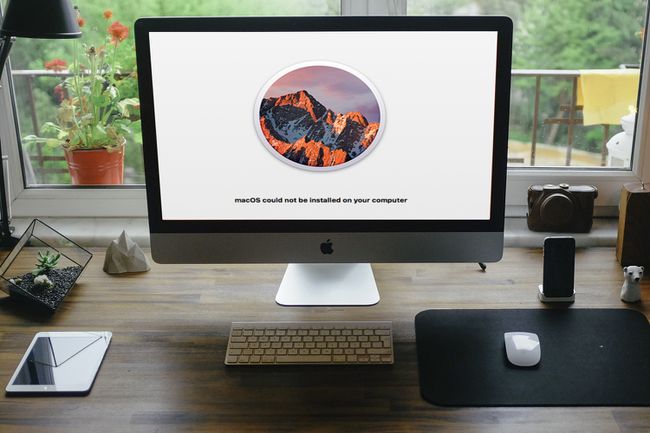
Free-Photos / Pixabay
הנה כמה הודעות שאתה עשוי לראות מתחת לאזהרה:
- נראה שה-pat /System/Installation/Packages/OSInstall.mpkg חסר או פגום.
- אירעה שגיאה בהתקנת macOS.
- לא ניתן לבטל את טעינת עוצמת הקול לצורך תיקון.
- אימות או תיקון מערכת האחסון נכשלו.
- אירעה שגיאה בעת אימות הקושחה.
חלקם מציעים יותר מידע מאחרים, אך הם מצביעים על שלבים שונים של ההתקנה שנכשלו. השלבים והתיקונים הבאים אמורים לפתור כל אחת מהבעיות שהוזכרו לעיל.
כיצד לתקן את השגיאה 'לא ניתן להתקין macOS'
תיקון השגיאה "לא ניתן להתקין macOS" עשוי לדרוש קצת סבלנות. עדיף להתחיל עם התיקונים הפשוטים, שלעיתים קרובות פותרים את הבעיה, אבל אם לא, יש לך אפשרויות אחרות. להלן הגישות לנסות.
הפעל מחדש ונסה את ההתקנה שוב. זה אולי נראה מנוגד לאינטואיציה לעשות מחדש את הדבר שלא עבד, אבל לפעמים א הפעלה מחדש היא כל מה שה-Mac שלך צריך לסדר את עצמו.
-
בדוק את הגדרת התאריך והשעה. אם התאריך והשעה המוצגים אינם תואמים את המציאות, זו יכולה להיות הבעיה. הפעל מחדש את ה-Mac שלך במידת הצורך, ולאחר מכן עבור אל העדפות מערכת > תאריך שעה. לחץ על לנעול סמל והזן את הסיסמה שלך (במידת הצורך) כדי לאפשר שינויים. לאחר מכן לחץ הגדר תאריך ושעה באופן אוטומטי. לאחר מכן, נסה את ההתקנה שוב כדי לראות אם היא עובדת.
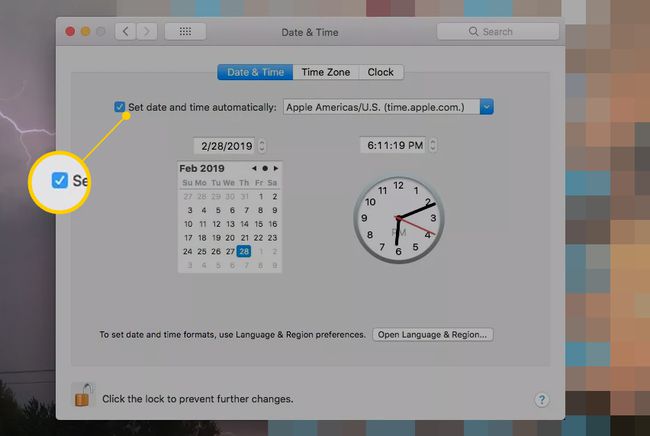
-
פנה מקום. במקרים מסוימים, macOS נכשלת בהתקנה מכיוון שאין מספיק מקום בכונן הקשיח. כדי לראות כמה זמין, לחץ על הלוגו של אפל ובחר על Mac זה > אִחסוּן. תראה פירוט של מה שחי במחשב שלך.
העבר את העכבר מעל הרווח הלבן מימין לסרגל זה כדי ללמוד כמה מקום פנוי. אם זה נראה נמוך, העבר כמה קבצים לא חיוניים באופן זמני כדי לראות אם זה מאפשר להתקנה להמשיך.
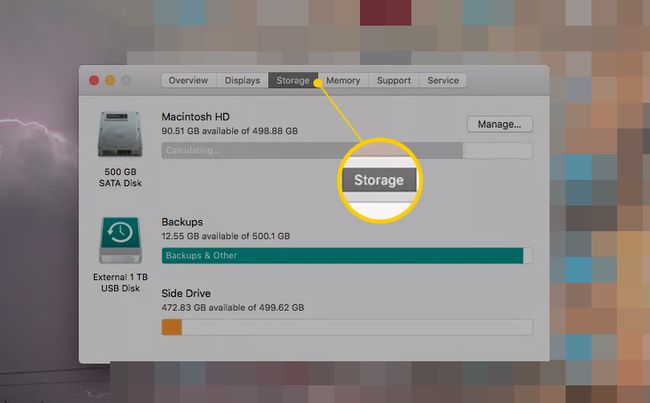
גרסאות מאוחרות יותר של macOS כוללות גם אפשרות ניהול המציעה הצעות והדרכה שיעזרו לך למצוא דברים להסרה.
-
מחק את המתקין. מצא את מתקין macOS ב-Finder שלך הורדות תיקיה וגרור אותה לאשפה. לאחר מכן, הורד אותו שוב ונסה שוב.
ייתכן שיהיה עליך לאלץ אתחול מחדש של ה-Mac על ידי לחיצה ממושכת על כּוֹחַ לחצן עד שהוא נכבה. לאחר מכן, הפעל מחדש את ה-Mac. אולי תרצה גם להחזיק מעמד מִשׁמֶרֶת במהלך ההפעלה מחדש כדי לאתחל במצב בטוח כדי שהמתקין לא ינסה לפעול שוב.
אפס את ה-NVRAM. נתח זיכרון זעיר זה מאחסן מידע בסיסי כמו השעה, רזולוציית הצג ואיזה דיסק להפעיל. ייתכן שתצטרך לחזור להעדפות מערכת כדי לשנות את כל ההגדרות שהשתנו, אך תוכל לנסות את ההתקנה שוב לפני כן כדי לוודא שהבעיה נפתרה.
-
שחזר מגיבוי. אם אתה משתמש מכונת זמן כדי לגבות באופן קבוע את ה-Mac שלך, אתה יכול לחזור למצב קודם באמצעות מצב שחזור כדי לראות אם זה תואם יותר למתקין.
- ודא שכונן הגיבוי שלך מחובר. לאחר מכן, הפעל מחדש את המחשב והחזק פקודה+ר עד להופעת הלוגו של אפל. במקום לעבור לשולחן העבודה, המחשב שלך יבקש ממך לבחור את השפה הראשית ולאחר מכן פותח חלון בשם macOS Utilities.
- ב-macOS Utilities, לחץ שחזור מגיבוי מכונת הזמן. לאחר מכן, לחץ לְהַמשִׁיך.
- תגיע למסך ביניים עם קצת מידע על מה שאתה עומד לעשות. נְקִישָׁה לְהַמשִׁיך להתקדם.
- בחר את הכונן שבו אתה מאחסן את הגיבויים שלך ולחץ לְהַמשִׁיך שוב, מה שמעביר אותך למסך שבו תוכל לבחור את הגיבוי האחרון שלך. לאחר מכן, לחץ לְהַמשִׁיך שוב.
- המחשב שלך משחזר את הגיבוי הקודם, ותוכל לראות אם ההתקנה עובדת.
לָרוּץ דיסק עזרה ראשונה. זה עשוי לעזור אם אתה מקבל את השגיאה "לא ניתן לטעון עוצמת הקול". עזרה ראשונה בודקת את הכונן הקשיח הפנימי ומבצעת כל תיקון שהוא יכול. ייתכן שהוא אפילו יוכל להעלות את עוצמת הקול לאחר סיום. לאחר מכן תוכל לנסות שוב את ההתקנה.
עדיין צריך עזרה?
אם אף אחד מהדברים לעיל לא עבד, ייתכן שהגיע הזמן להעביר את המחשב לאנשי המקצוע. עיין במדריך שלנו על איך לתקן את המחשב להנחיות למציאת מישהו שיפתור את הבעיה ומה עליך לעשות כדי להכין את ה-Mac שלך לשירות.
